
深度技术系统
深度技术在中国大陆是使用率非常高的VIP修改版Windows操作系统,装机方便。通过先进的互联网多媒体通讯技术,服务工程师在被许可的情况下连接到用户电脑,远程接管用户电脑,解决用户使用电脑过程中产生的各种问题,包括:软件安装、系统优化、数据备份、查毒杀毒、 系统修复、系统重装等服务 !提供常用的9大类50余款应用软件的帮教下载、安装、升级、卸载等服务,实现用户电脑畅快使用。
xp系统开机后鼠标不能移动的恢复方法
我们在操作xp系统电脑的时候,常常会遇到xp系统开机后鼠标不能移动的问题。那么出现xp系统开机后鼠标不能移动的问题该怎么解决呢?很多对电脑不太熟悉的小伙伴不知道xp系统开机后鼠标不能移动到底该如何解决?其实只需要先回到桌面,回到桌面的快捷键为windows+d。还有一个键要记住,就是Tab切换键,到了桌面后,通过方向键上下移动来选择“计算机”图标。然后用菜单键打开“右键菜单”。就可以了。下面小编就给小伙伴们分享一下xp系统开机后鼠标不能移动具体的解决方法:
方法/步骤
1: 如果鼠标被禁用不能动了,那就只能用键盘操作了,因为现在的人已习惯使用鼠标,所以键盘怎么用估计大部分人不知道或不记得了,下面就跟着提示来操作。先回到桌面,回到桌面的快捷键为windows+d。还有一个键要记住,就是Tab切换键,后面会用得着。
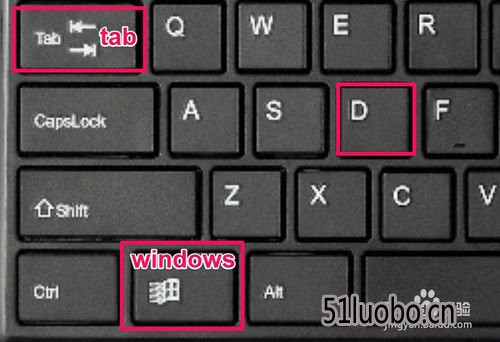
2: 到了桌面后,通过方向键上下移动来选择“计算机”图标。


3: 然后用菜单键打开“右键菜单”。菜单键就是键盘最下一行那个图标像一张纸的键,它相当于鼠标右键。

4: 打开“计算机”的右键菜单后,从中选择“管理”这一项。

5: 进入计算机管理窗口,先在左侧用方向键选择“系统工具”,然后用Tab键切换到右侧窗口,再通过方向键上下移动选择“设备管理器”,再按“Enter”回车键。
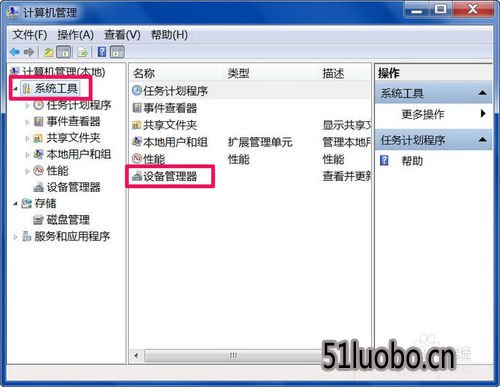
6: 打开设备管理器后,用Tab切换到右窗口,再上下移动方向键选择“鼠标和其他指针设备”。
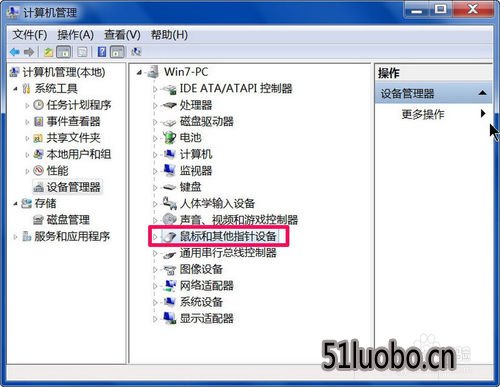
7: 选中“鼠标和其他指针设备”之后,然后用右方向键打开它的子项,如果是台式电脑,下面一般只有一个子项,如果是笔记本电脑,则还会有个触控板子项,显示mouse为鼠标,用方向键选择这个。

8: 然后用菜单键打开“右键菜单”,再用方向键选择“启用”这一项,如果鼠标被禁用,这一项就会显示为“启用”,如果没有被禁用,是正常状态,则会显示为“禁用”。
启动后,用windows+d键回到桌面,用F5刷新一下。鼠标就能动了。

9: 也可以用另一个方法,双击“鼠标和其他指针设备”,进入鼠标属性的“驱动程序”界面,下面有个启动(禁用)按钮,如果鼠标被禁用了,会显示为“启用”,点“启用”来启动这一项,确定即可。
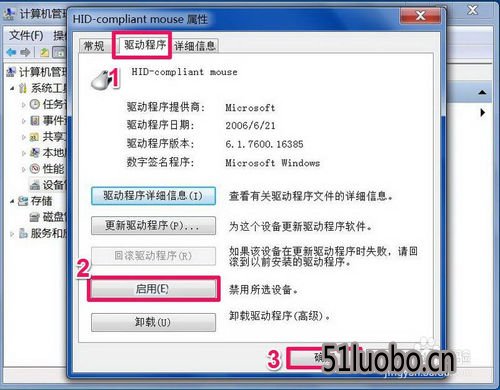
上述给大家介绍的就是xp系统开机后鼠标不能移动的恢复方法了,希望小编的经验能为大家解决烦恼。
- 相关推荐
- win8.1系统提示应用程序错误0xc0000418.1位置0x004fd589的解决方法
- win10系统提示“存储空间不足,无法处理此命令”的操作方法
- 处理win10系统电脑分辨率的办法
- win8.1系统文件夹没有访问权限的解决方法
- win10系统联想笔记本开机显示“intel Undi,pxE-2.1(build 083)”的操
- 大地Win10企业版手机数据线连接电脑没反应的解决方法
- win8.1系统网络连接不上一直转圈的解决方法
- win8.1系统开机一直停留在“windows正在启动”界面的解决方法
- win10重命名开始屏幕图片的技巧
- win10系统打开excel20010界面灰色的操作方法
- 系统专栏
- 深度技术Ghost Win10x86 特别专业版 2019.07(绝对激活)深度技术Ghost Win10x86 特别专业版 2019.07(绝对激活)
 深度技术Ghost Win10 X64 推荐专业版 v2021年04月(免激活)深度技术Ghost Win10 X64 推荐专业版 v2021年04月(免激活)
深度技术Ghost Win10 X64 推荐专业版 v2021年04月(免激活)深度技术Ghost Win10 X64 推荐专业版 v2021年04月(免激活) 深度技术 Ghost Win10 32位 国庆专业版 V2018.10月 (免激活)深度技术 Ghost Win10 32位 国庆专业版 V2018.10月 (免激活)
深度技术 Ghost Win10 32位 国庆专业版 V2018.10月 (免激活)深度技术 Ghost Win10 32位 国庆专业版 V2018.10月 (免激活) 深度技术Ghost Win10 64位稳定企业版2016.10(免激活)深度技术Ghost Win10 64位稳定企业版2016.10(免激活)
深度技术Ghost Win10 64位稳定企业版2016.10(免激活)深度技术Ghost Win10 64位稳定企业版2016.10(免激活) 深度技术Ghost Win10 X64位 电脑城装机版2017.03(完美激活)深度技术Ghost Win10 X64位 电脑城装机版2017.03(完美激活)
深度技术Ghost Win10 X64位 电脑城装机版2017.03(完美激活)深度技术Ghost Win10 X64位 电脑城装机版2017.03(完美激活) 深度技术Ghost Win10 x64位 优化装机版2017.11月(永久激活)深度技术Ghost Win10 x64位 优化装机版2017.11月(永久激活)
深度技术Ghost Win10 x64位 优化装机版2017.11月(永久激活)深度技术Ghost Win10 x64位 优化装机版2017.11月(永久激活)
 深度技术GHOST WIN7 32位 装机优化版V2018.03月(无需激活)深度技术GHOST WIN7 32位 装机优化版V2018.03月(无需激活)
深度技术GHOST WIN7 32位 装机优化版V2018.03月(无需激活)深度技术GHOST WIN7 32位 装机优化版V2018.03月(无需激活) 深度技术GHOST WIN7 X64 全新装机版V2018年08月(免激活)深度技术GHOST WIN7 X64 全新装机版V2018年08月(免激活)
深度技术GHOST WIN7 X64 全新装机版V2018年08月(免激活)深度技术GHOST WIN7 X64 全新装机版V2018年08月(免激活) 深度技术GHOST WIN7 (64位) 官方装机版2017V08(绝对激活)深度技术GHOST WIN7 (64位) 官方装机版2017V08(绝对激活)
深度技术GHOST WIN7 (64位) 官方装机版2017V08(绝对激活)深度技术GHOST WIN7 (64位) 官方装机版2017V08(绝对激活)- 深度技术GHOST WIN7 (64位) 热门旗舰版 2019年07月(绝对激活)深度技术GHOST WIN7 (64位) 热门旗舰版 2019年07月(绝对激活)
 深度技术Windows7 v2020.02 32位 老机装机版深度技术Windows7 v2020.02 32位 老机装机版
深度技术Windows7 v2020.02 32位 老机装机版深度技术Windows7 v2020.02 32位 老机装机版 深度技术GHOST WIN7 x64 旗舰稳定版v2017年09月(自动激活)深度技术GHOST WIN7 x64 旗舰稳定版v2017年09月(自动激活)
深度技术GHOST WIN7 x64 旗舰稳定版v2017年09月(自动激活)深度技术GHOST WIN7 x64 旗舰稳定版v2017年09月(自动激活)
- 系统安装教程
- win10系统iE地址栏输入网址后总自动转到114页面的操作方法
- win8.1系统修改UG8.0背景颜色的解决方法
- win8.1系统访问win8共享文件夹提示没有权限的解决方法
- win10系统玩骑马与砍杀提示runtime error错误的操作方法
- win8.1系统使用iE浏览器提示“浏览器cookie功能被禁用,请开启此功能
- win8.1系统文字显示乱码错乱的解决方法
- win10系统百度浏览器打开网页很慢的操作方法
- win10系统重装后不能上网的操作方法
- win10系统设置谷歌浏览器打开特定网页的操作方法
- win8.1系统桌面上禁止创建文件夹的解决方法
- win8.1系统无法使用网银的解决方法
- xp系统没有摄像头的修复方案
- win10电脑显示桌面图片不见了如何办?
- 自由天空W10专业版 10074任意更改开始菜单大小的方法
- win10系统打印机中office document image writer不见了的解决办法
